Все способы:
Способ 1: Управление через главное меню антивируса
В первую очередь остановимся на классическом методе отключения антивируса McAfee, который будет актуален и для пользователей Windows 11. Понадобится обратиться к главному меню программы и выбрать все необходимые компоненты работы антивируса, которые надо приостановить. Полностью этот процесс выглядит таким образом:
- Запустите McAfee через исполняемый файл или ярлык программы на рабочем столе. Перейдите на вкладку «Защита ПК» и обратите внимание на панель слева: на ней вы видите список всех компонентов и состояние их работы. Щелкните левой кнопкой мыши по нужному, чтобы перейти к управлению.
- В следующем окне достаточно будет отыскать кнопку «Выключить» и нажать по ней ЛКМ.
- Появится небольшое окно, в котором можно настроить время выключения. Из списка выберите несколько минут или часов. Если хотите, укажите вариант «До следующего включения», чтобы самостоятельно решать, когда антивирус снова будет работать.
- По завершении нажмите «Выключить», чтобы принять изменения и отключить тем самым выбранный компонент. Повторите то же самое с брандмауэром, автоматическим обновлением и запланированными проверками, если эти компоненты McAfee тоже нужно включить.
- В любой момент вы сможете снова вернуться к этому же окну и уже нажать «Включить», чтобы снова запустить проверку в реальном времени и обеспечить защиту компьютера.
- Дополнительно отметим, что еще один компонент, который не был представлен в предыдущем разделе, находится на вкладке «Конфиденциальность». Он отвечает за получение нежелательной почты и работает только в том случае, если предварительно вы подключили свой почтовый клиент. Если нужно, нажмите по этому пункту на вкладке и отключите компонент.
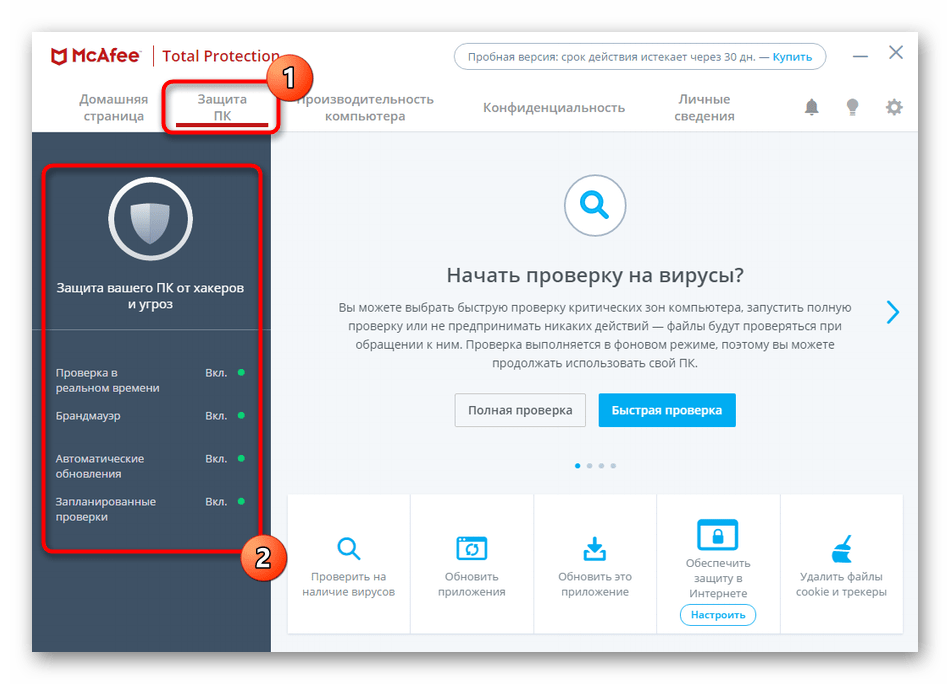
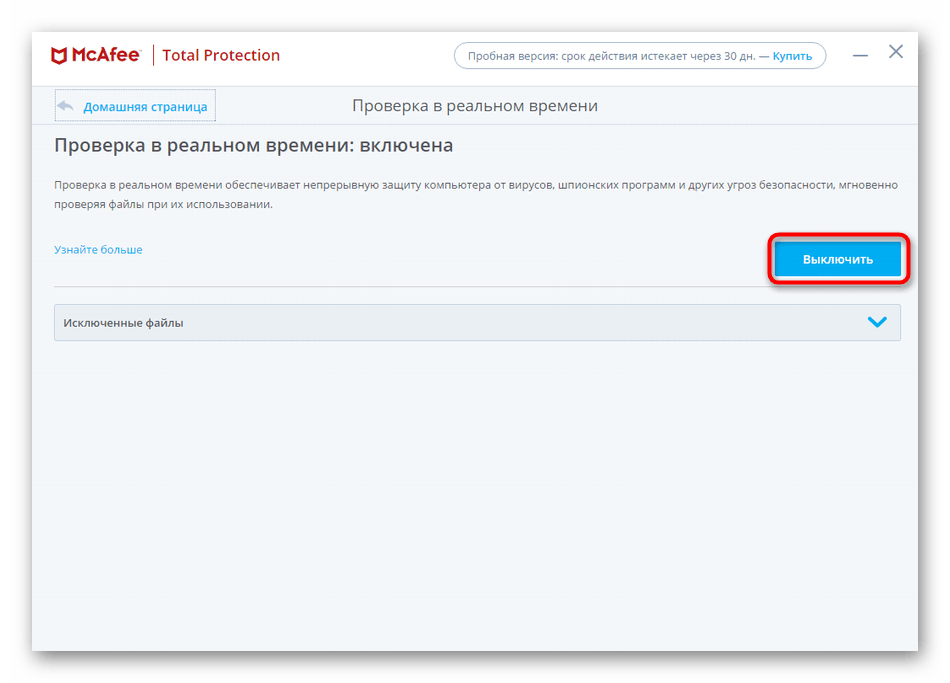
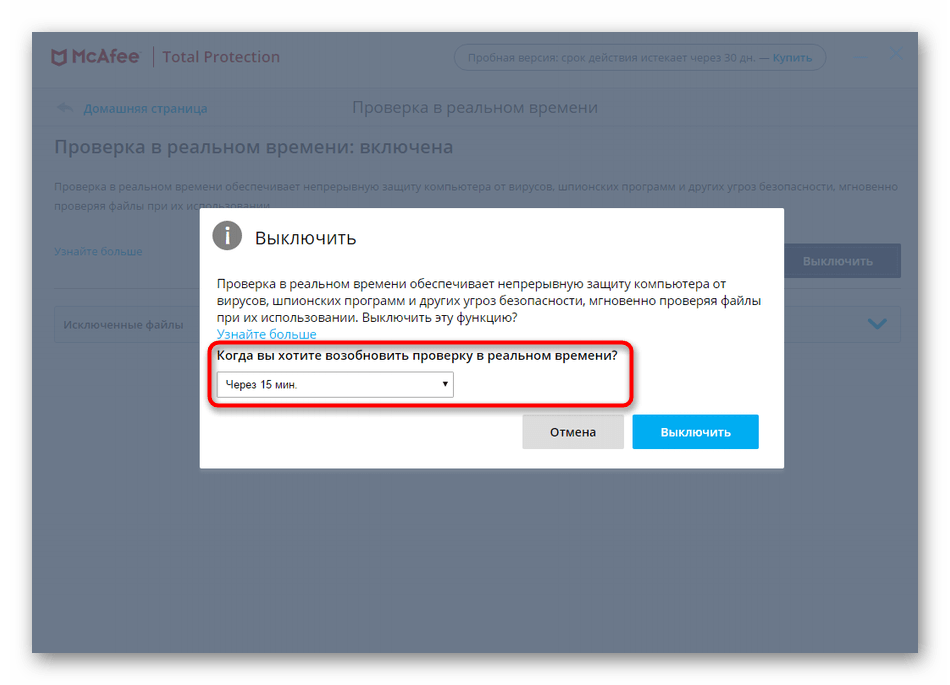
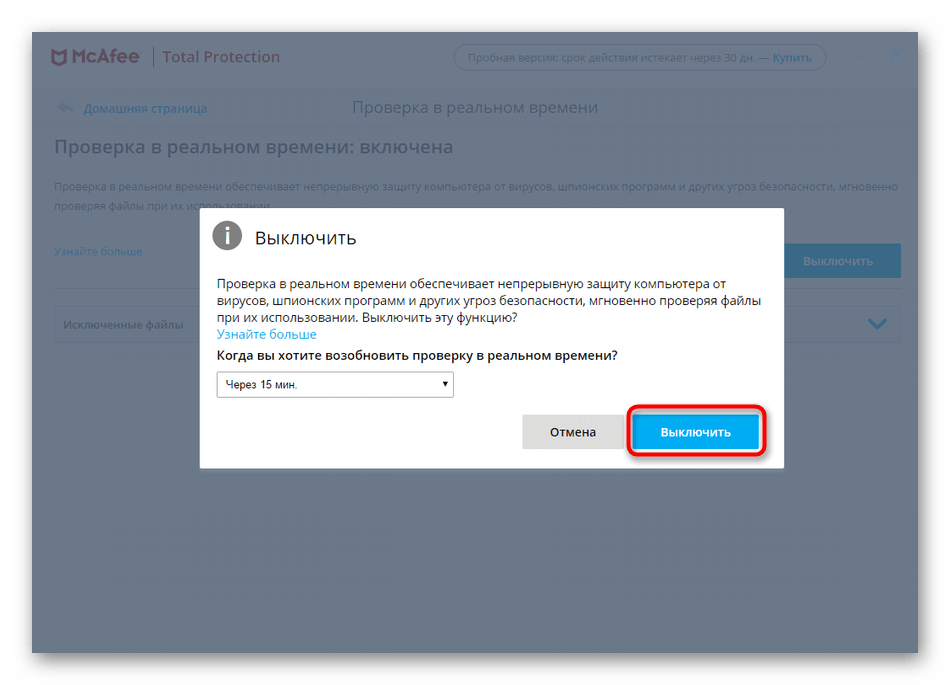
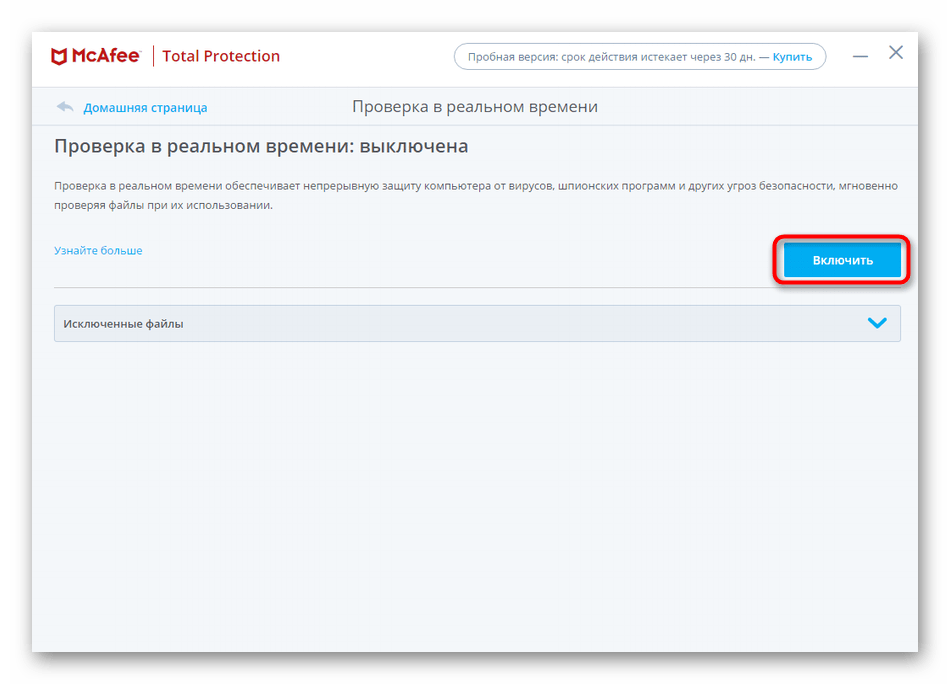
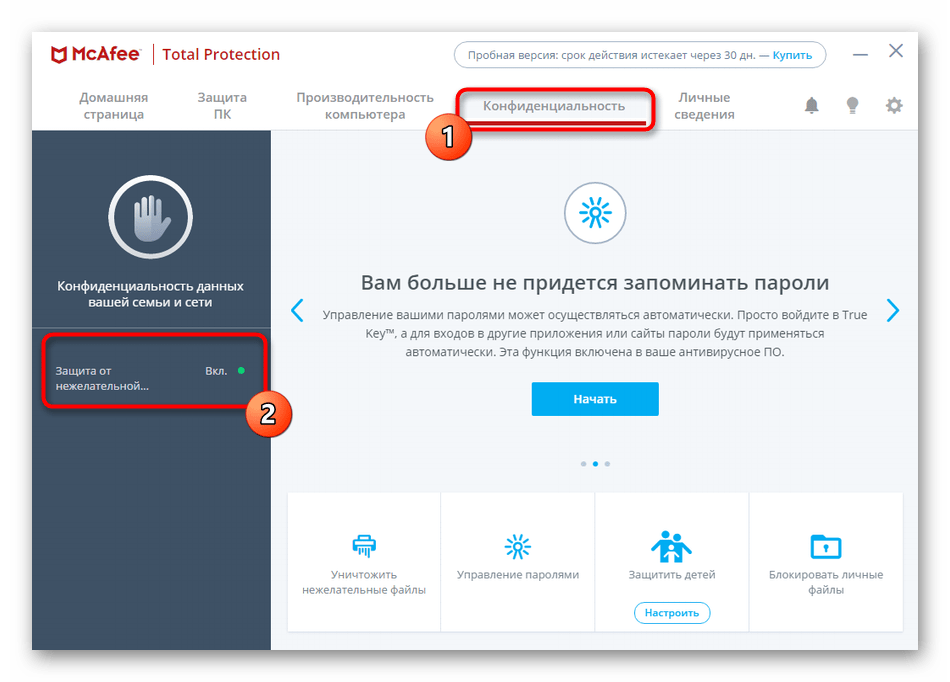
Способ 2: Настройки программы
Перейдем ко второму методу отключения активности McAfee, который подразумевает обращение к настройкам программы. Среди параметров есть и несколько из подходящих, а преимущество обращения именно к этому меню заключается в том, что вы будете видеть сразу все компоненты защиты и их состояния. Это позволит найти требуемые и произвести комплексное отключение для Виндовс 11, выполнив минимальное количество действий.
- В главном окне антивируса на верхней панели найдите кнопку с изображением шестеренки и нажмите по ней для перехода к новому окну.
- В списке параметров обратите внимание на списки «Защита ПК» и «Производительность компьютера». В них вы видите все компоненты McAfee, которые могут быть активны в данном сеансе операционной системы. Нажмите по требуемому для перехода к меню его отключения.
- Найдите кнопку «Выключить» и подтвердите свое действие. Сделайте то же самое со всеми оставшимися компонентами, выбирая время деактивации или указывая параметр, подразумевающий, что защита будет отключена до следующего ручного включения.
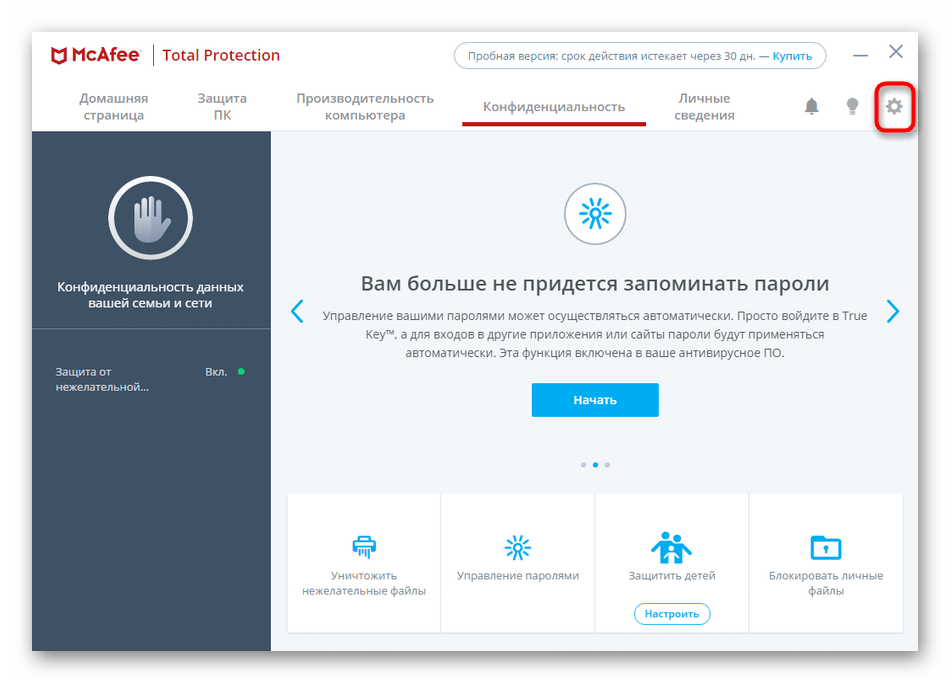
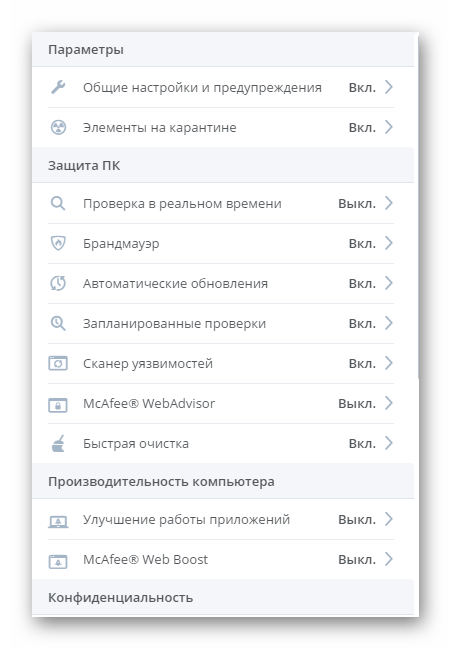
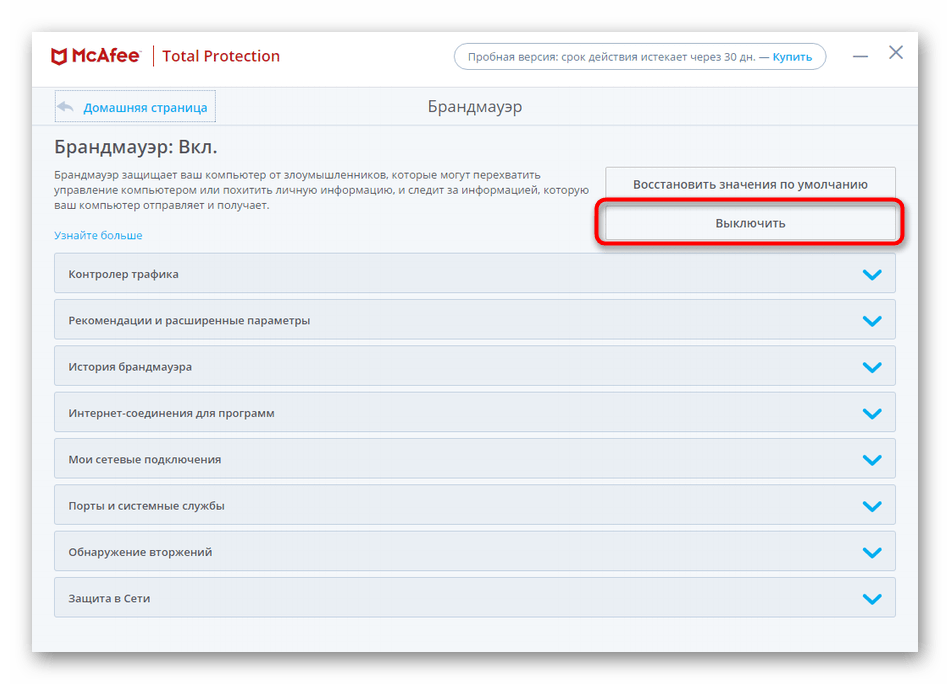
Способ 3: Значок антивируса на панели задач
Есть более простой метод управления активностью проверкой в реальном времени и брандмауэром, встроенным в McAfee. Для отключения этих компонентов можно вызывать значок, находящийся на панели задач. Он обязательно присутствует в списке вместе с остальными, если сейчас антивирус находится в рабочем режиме.
- Вам понадобится развернуть список всех значков на панели задач, найти среди них McAfee и кликнуть по нему правой кнопкой мыши.
- В появившемся контекстном меню наведите курсор на пункт «Изменить параметры», а далее выберите компонент для отключения.
- Вы будете перенаправлены в уже знакомое меню, в котором достаточно нажать «Выключить» и выбрать время для деактивации.
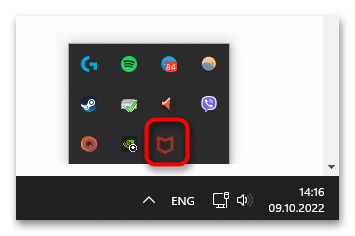
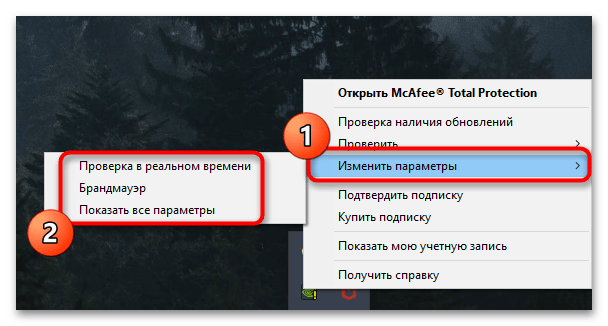
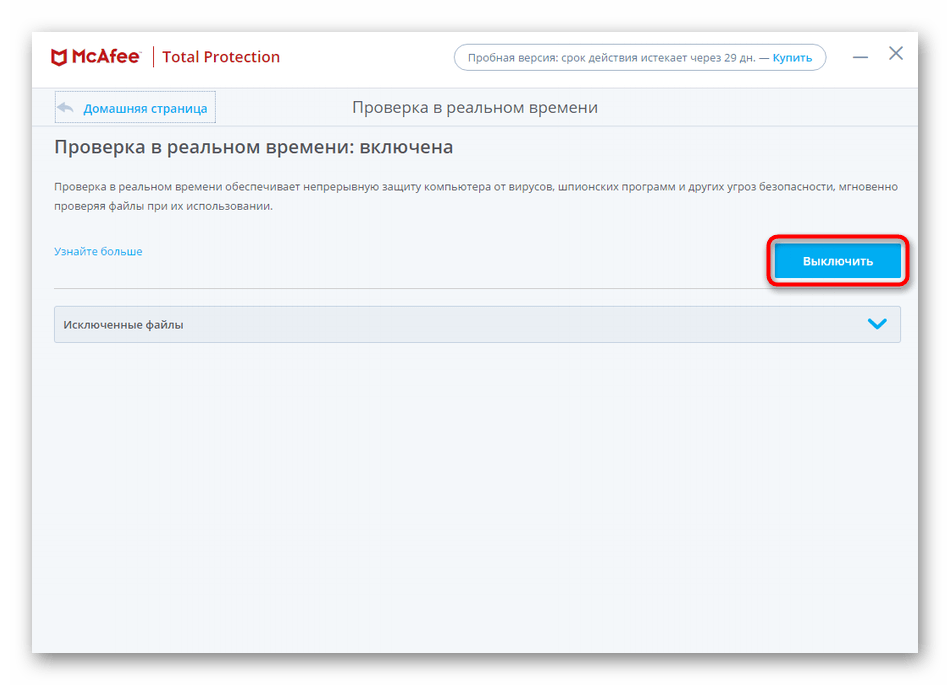
В завершение отметим, что даже в выключенном состоянии McAfee может конфликтовать со встроенным в Windows антивирусом или межсетевым экраном. Поэтому мы бы рекомендовали вовсе удалить софт со своего компьютера, если вы не используете его и хотели отключить как раз для того, чтобы заработал Защитник Windows. Более детальную информацию по этому поводу вы найдете в другой статье на нашем сайте по ссылке ниже.
Подробнее: Полностью удаляем антивирусную защиту McAfee
 Наша группа в TelegramПолезные советы и помощь
Наша группа в TelegramПолезные советы и помощь
 lumpics.ru
lumpics.ru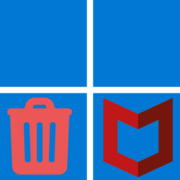
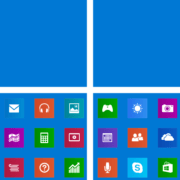


Задайте вопрос или оставьте свое мнение